Cómo solucionar el problema de sin sonido de AirPlay
AirPlay es una excelente solución para transmitir o duplicar la pantalla de tu iPhone, iPad o Mac en tu TV. Pero a veces, puedes encontrarte con problemas como que AirPlay no tiene sonido o el audio no funciona.
Hoy analizaremos a fondo las posibles causas de este problema y te daremos una lista completa de soluciones para que puedas resolverlo. ¡Vamos al grano!
1. ¿Por qué no hay sonido al usar AirPlay?
Existen varias razones por las que el contenido transmitido por AirPlay no tiene sonido. Estas son las más comunes:
Audio silenciado
Una de las causas más directas y a menudo pasadas por alto. Si tu iPhone o iPad está en modo silencio, el audio no se transmitirá a través de AirPlay. Aumenta el volumen para verificar si puedes escuchar algo.

Conexión a internet inestable
Una conexión a Internet inestable es una de las principales causas de que AirPlay no funcione correctamente. Dado que AirPlay se transmite al televisor/Mac de forma inalámbrica, la rapidez y la potencia de la conexión a Internet determinan la calidad general.
Además, asegúrate de que el router tenga una vista despejada de tus dispositivos y que no esté bloqueado por muebles o paredes.
Fallos de software
Otro motivo común son los fallos o errores en el software, ya sea en la app desde la que estás transmitiendo o en el propio dispositivo receptor (TV, altavoz, etc.).
Formato de audio no compatible
Aunque poco común, es posible que el problema sea un formato de audio no compatible. AirPlay 2 admite formatos como ALAC (Apple Lossless) hasta 48 kHz para contenido de video.
2. Soluciones básicas para AirPlay sin sonido
Ahora que hemos identificado algunos problemas clave que pueden causar la falta de sonido en AirPlay, veamos algunas soluciones básicas que puedes intentar para resolver el problema. Si estas soluciones no ayudan con tus problemas de AirPlay, revisa los consejos de solución avanzada más abajo:
Verifica la compatibilidad del dispositivo
Lo primero que debes revisar es si los dispositivos que estás utilizando admiten el mismo protocolo AirPlay. Tu televisor debe ser compatible con AirPlay 2 y tu iOS/macOS debe cumplir algunos requisitos para usar AirPlay.
Aquí tienes una lista de dispositivos compatibles con AirPlay 2:
- iPhone serie 5 o más nuevos (iOS 11.4 o más nuevo).
- iPad 5ª generación (2017), iPad Mini 2, iPad Pro o más nuevos.
- MacBooks/iMacs con macOS Mojave 10.14.4 o más nuevo.
- Apple TV HD (4ª generación) y Apple TV 4K (1ª generación) o más nuevo.
Además, hay altavoces y televisores inteligentes que pueden admitir AirPlay. Puedes consultar esta página de información de AirPlay para ver si tu dispositivo es compatible.
Asegúrate de desactivar el silencio en ambos dispositivos
Puede parecer ridículo, pero una razón simple por la cual no puedes escuchar nada del contenido vía AirPlay es que uno de tus dispositivos esté en silencio.
Revisa el interruptor de Timbre/Silencio en tu dispositivo iOS o revisa tu Mac para asegurarte de que no esté silenciado subiendo el volumen. Si el dispositivo emisor está en silencio mientras transmite, no escucharás ningún audio en tu televisor/dispositivo receptor.
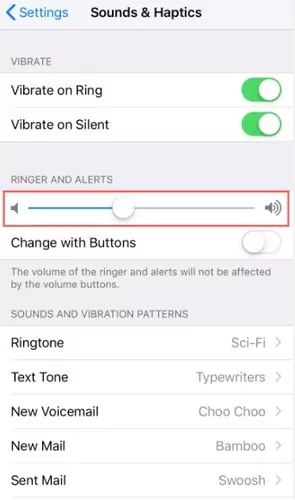
Además, revisa tu televisor para ver si accidentalmente lo silenciaste. Sube el volumen con el control remoto de tu TV para verificarlo.

Asegúrate de estar conectado a la misma red Wi-Fi
La clave para usar AirPlay y transmitir contenido es estar en la misma red Wi-Fi. Dado que AirPlay conecta los dispositivos a través de Wi-Fi, tus dispositivos deben estar en la misma red para que puedan encontrarse y comunicarse entre sí.
Verifica que tu dispositivo iOS no esté usando solo datos móviles y esté en la misma red que tu dispositivo receptor.
Además, si tu router Wi-Fi tiene múltiples bandas y SSID, conéctate a la misma banda y al mismo SSID en tu TV y dispositivo iOS/macOS. Algunos televisores tienen problemas para comunicarse con dispositivos en diferentes SSID, lo que causa problemas con AirPlay.
AirPlay está permitido en la configuración del hogar
Si has configurado tu TV/dispositivo receptor en la app "Casa" de tu dispositivo iOS, hay un paso adicional que debes hacer antes de poder transmitir con AirPlay. Sigue estos pasos:
- Paso 1.Abre la app "Casa" en tu iPhone/iPad.
- Paso 2.Selecciona el botón "Más" indicado por el icono "...".
- Paso 3.Selecciona "Configuración de la casa".
- Paso 4.Selecciona "Altavoces y TV".
- Paso 5.Activa el interruptor de "AirPlay".
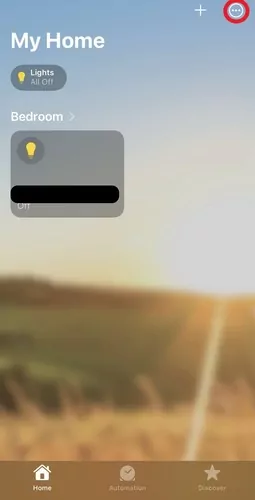
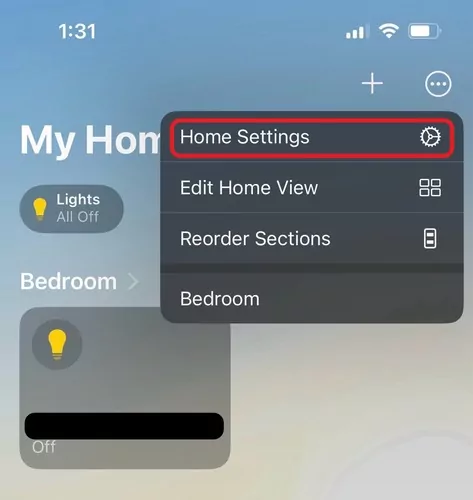
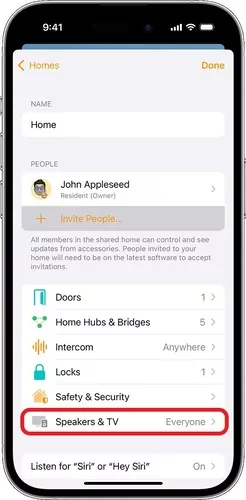
Una vez que hayas permitido el acceso de AirPlay al dispositivo, intenta transmitir contenido a tu TV para ver si el audio sigue sin escucharse.
Reinicia ambos dispositivos
El siguiente paso es el más simple de todos: reinicia tu TV y tus dispositivos iOS/macOS. Aunque puede parecer "simplista", es una de las formas más efectivas de solucionar muchos problemas con dispositivos electrónicos.
Para tus dispositivos iOS, reinícialos manteniendo presionado el botón de encendido y el botón de bajar volumen simultáneamente y luego apágalos.
En Macs, selecciona el ícono de "Apple" y luego "Apagar".
Apaga tu TV y desconecta el cable de alimentación del enchufe. Espera entre 10 y 15 segundos antes de volver a conectarlo.
Espera de 10 a 15 segundos para volver a encenderlo.
3. Soluciones avanzadas para el problema de AirPlay sin sonido
Si el problema de AirPlay aún persiste después de la solución básica, puedes probar las siguientes soluciones:
Elige la salida de audio correcta en Mac
Tu Mac podría estar usando una salida de audio incorrecta, lo que puede causar que el contenido en AirPlay no tenga sonido. Necesitarás editar los ajustes de tu Mac para asegurarte de que tu TV esté en la salida de audio correcta.
Así es como se cambia:
- Paso 1. Selecciona el ícono de "Apple" en la esquina superior izquierda de la pantalla.
- Paso 2. Selecciona "Preferencias del Sistema".
- Paso 3. Selecciona "Sonido".
- Paso 4. Selecciona la pestaña "Salida".
- Paso 5. Selecciona tu TV o dispositivo receptor de AirPlay de la lista.
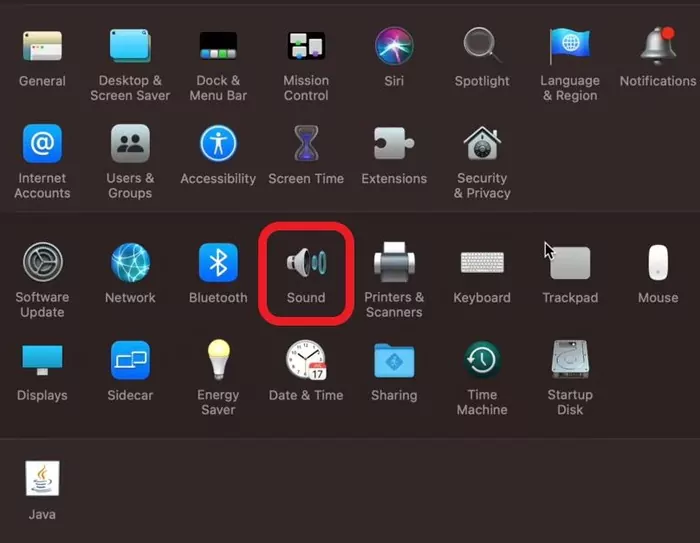
Cambia la configuración de audio en Apple TV
Si estás transmitiendo a tu Apple TV y notas que AirPlay no reproduce ningún sonido, hay algunos ajustes que puedes modificar en tu Apple TV para ayudar a solucionar el problema. Sigue estos pasos:
- Paso 1.Abre "Configuración" en tu Apple TV.
- Paso 2.Selecciona "Vídeo y Audio".
- Paso 3.Selecciona "Formato de audio". Luego selecciona "Cambiar formato" a "Activado".
- Paso 4.En la opción "Nuevo formato", selecciona "Estéreo".
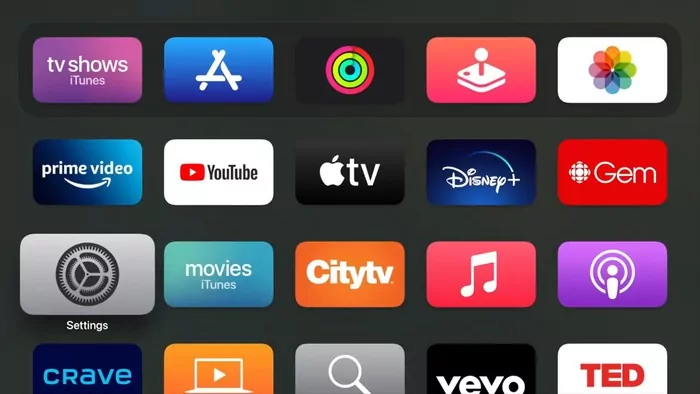
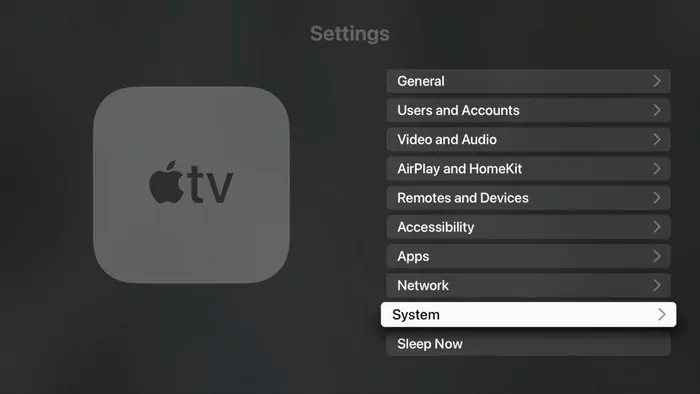
Cambia las opciones del firewall en Mac
Tu Mac puede estar bloqueando sin saberlo una función de audio importante con su firewall, lo que provoca que el contenido de AirPlay pierda sonido. Para cambiar esta configuración, sigue estos pasos:
- Paso 1.Selecciona el ícono de "Apple" en la esquina superior izquierda de la pantalla.
- Paso 2.Selecciona "Preferencias del Sistema".
- Paso 3.Selecciona "Seguridad y privacidad".
- Paso 4.Haz clic en la pestaña "Firewall".
- Paso 5.Selecciona "Opciones del Firewall…".
- Paso 6.Selecciona el botón "+" para agregar una aplicación.
- Step 7.Busca y encuentra la app "Core Audio". Permítele acceso a través del Firewall.
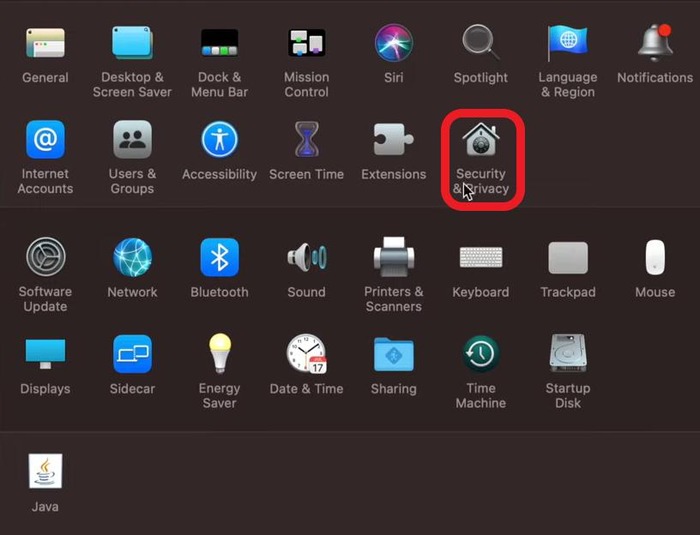
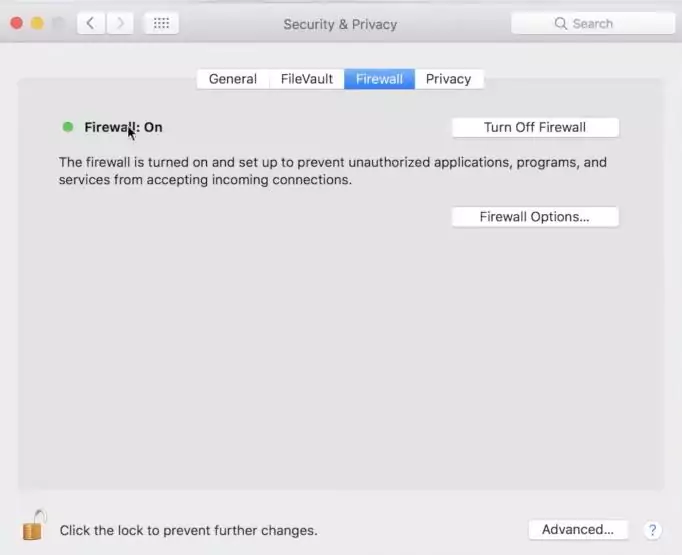
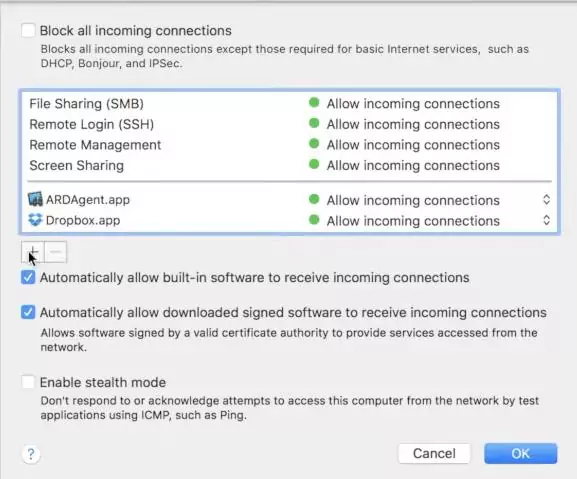
Actualiza el software en ambos dispositivos
Tu última opción es actualizar el software de tu TV y dispositivos macOS/iOS. El firmware desactualizado puede causar interrupciones en la funcionalidad de AirPlay, ya que AirPlay requiere la versión más reciente de la app y del sistema operativo para funcionar correctamente.
Ve a la configuración de tu iPhone/iPad y comprueba si hay actualizaciones pendientes del sistema operativo. Además, abre la App Store, revisa tus apps descargadas e instala la última actualización de la app desde la cual estás usando AirPlay.
También puedes revisar el software del sistema de tu TV para ver si tiene actualizaciones pendientes. Presiona el botón "Menú" o "Configuración" en el control remoto de tu TV y busca alguna mención de "Actualizaciones de software" o similar.
4. Consejo adicional: Transmitir audio con pantalla vía AirDroid Cast
Afortunadamente, hay alternativas a AirPlay en caso de que hayas intentado todo y aún no funcione. Una de las mejores opciones en el mercado es AirDroid Cast, una solución todo-en-uno para duplicación de pantalla que te permite proyectar la pantalla y transmitir el sonido y el micrófono juntos.
AirPlay está mayormente limitado a productos Apple y marcas compatibles, pero AirDroid Cast no está limitado a una sola plataforma. Está disponible en iOS, macOS, Android, Windows, Android TV ¡y en una plataforma web!
Cómo duplicar iPhone en Mac con audio:
- Paso 1.Descarga e instala la app AirDroid Cast en tu iPhone y tu Mac.
- Paso 2.En tu iPhone, usa la app para escanear el código QR en tu Mac, o introduce el código de duplicación y pulsa “Iniciar duplicación”.
- Paso 3.Acepta la solicitud de duplicación en tu Mac.
- Paso 4.Espera unos segundos y la pantalla de tu iPhone se mostrará en tu Mac.
- Paso 5.Ahora pulsa “Compartir sonido del dispositivo” para compartir el sonido, o pulsa “Micrófono” para compartir tu micrófono.

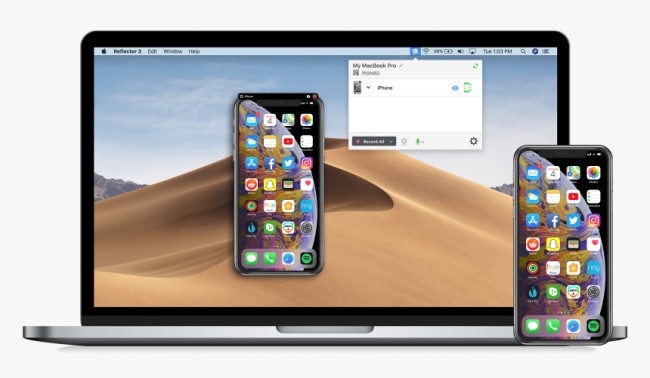
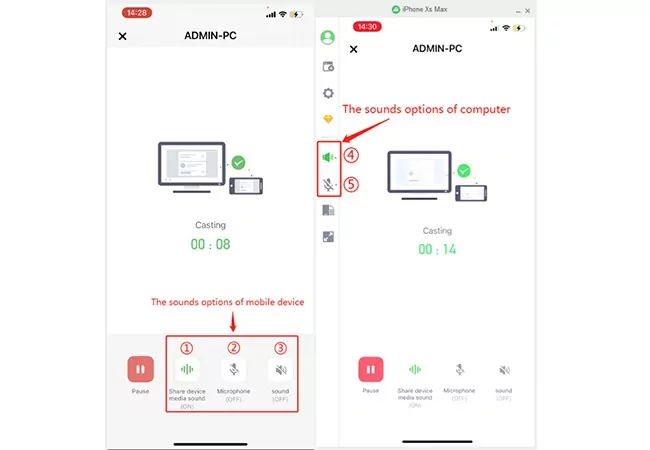
5. Resumen
Hemos llegado al final de nuestra guía para solucionar problemas de AirPlay sin sonido, y esperamos que hayas encontrado una solución que funcione. Pero si aún estás sin respuestas, AirDroid Cast es una alternativa confiable a AirPlay.
AirDroid Cast es una herramienta de duplicación versátil que te permite reflejar casi cualquier dispositivo. También está llena de funciones exclusivas como conectividad remota, soporte de audio bidireccional, duplicación multiplataforma, transmisión en resolución Full HD 1080p ¡y mucho más!










Deja una respuesta.